Современные SSD накопители популярны из-за скорости и надежности. Однако иногда возникают проблемы. Проверка работы SSD в BIOS поможет выявить ошибки. В этой статье мы рассмотрим простые шаги для проведения проверки и устранения неполадок.
Перед проверкой ССД в BIOS удостоверьтесь, что у вас есть необходимый инструментарий. Подключите компьютер к источнику питания и найдите доступ к BIOS, нажав нужную клавишу при включении (обычно это Delete, F2 или F10). Если не знаете какая клавиша для доступа к BIOS, посмотрите в инструкции к вашему устройству.
После входа в BIOS, найдите раздел "Storage" или "Device Configuration". Там будет список всех устройств хранения данных, подключенных к вашей системе, включая ваш ССД. Если ССД не обнаружен, проверьте подключение кабелей и драйверы.
Как проверить работу ССД в BIOS: 6 шагов и рекомендации
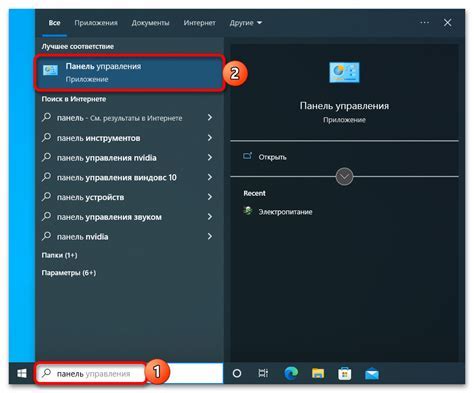
Если у вас установлен ССД, важно убедиться, что его работа в BIOS настроена правильно. В этом разделе мы рассмотрим шесть простых шагов, которые помогут вам проверить работу ССД в BIOS.
- Перезагрузите компьютер и нажмите нужную клавишу для входа в BIOS. Обычно это клавиша Del или F2. На старых компьютерах может быть другая клавиша, такая как F10 или F12. Обратитесь к инструкции к материнской плате, чтобы узнать точную клавишу.
- После входа в BIOS найдите раздел, отвечающий за настройки SATA. Обычно он находится в разделе "Advanced" или "Integrated Peripherals".
- Убедитесь, что в настройках SATA режим работы установлен на "AHCI" (Advanced Host Controller Interface). AHCI оптимизирует работу ССД и обеспечивает лучшую производительность.
- Если в настройках SATA режим работы установлен на "IDE" или "RAID", измените его на "AHCI". Сохраните изменения и выйдите из BIOS.
- Перезагрузите компьютер. ССД должен быть обнаружен и настроен для правильной работы.
- После загрузки операционной системы проверьте скорость работы ССД. Если он работает слишком медленно, возможно, вам потребуется обновить драйверы или прошивку.
Проверка работы ССД в BIOS - важный шаг для обеспечения стабильной работы компьютера. Следуя этим простым шагам, вы можете быть уверены в правильной настройке вашего ССД и получить максимальную производительность.
Перезагрузите компьютер и зайдите в BIOS

Чтобы перезагрузить компьютер, нажмите кнопку "Пуск" в левом нижнем углу экрана и выберите пункт "Перезагрузка".
| Удалить | |
| HP | F10 |
| Lenovo | F2 |
| Dell | F2 |
Внимательно следуйте указаниям на экране и не изменяйте настройки, о которых вы не уверены. Неправильная настройка параметров BIOS может привести к неправильной работе компьютера. В случае сомнений лучше проконсультироваться с производителем компьютера или ССД.
Проверьте, видит ли BIOS ваш ССД
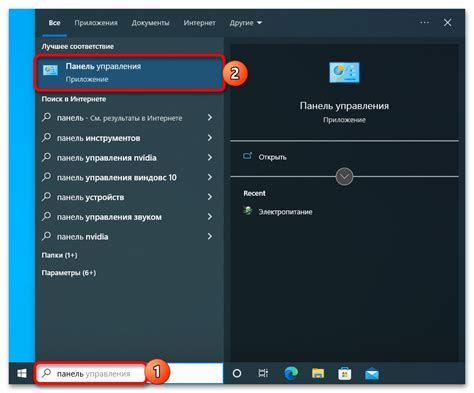
Для начала, убедитесь, что ваш компьютер включен, и нажмите нужную клавишу (обычно Delete, F2 или F10), чтобы открыть BIOS. Когда вы окажетесь в BIOS, найдите раздел, отвечающий за хранение данных или устройства с хранением данных.
Проверьте список устройств в BIOS для обнаружения вашего SSD. Если он там есть, значит, BIOS его видит. В противном случае, это может быть из-за нескольких причин:
- SSD неправильно подключен к материнской плате или SATA кабель не подключен.
- Материнская плата не поддерживает SSD.
- SSD может быть неисправным и нуждаться в замене.
Если SSD правильно подключен и совместим с материнской платой, но не отображается в BIOS, попробуйте обновить BIOS до последней версии, скачав файл обновления с официального сайта производителя и следуя инструкциям.
Изменение настроек BIOS может повлиять на работу компьютера, поэтому важно быть осторожным и следовать инструкциям производителя материнской платы. Если есть сомнения в своих навыках, лучше обратиться к профессионалу или в сервисный центр.
Проверка настроек ССД в BIOS
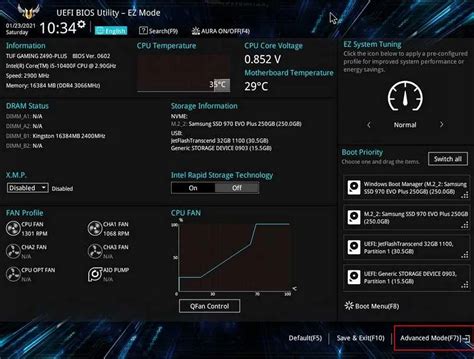
Для оптимальной работы ССД важно правильно настроить его в BIOS. Выполните следующие шаги:
- Зайдите в BIOS, нажав на клавишу при загрузке компьютера (обычно Delete или F2). Убедитесь, что ССД отображается в списке устройств.
- Убедитесь, что режим работы ССД установлен на SATA-III (6Gb/s), если ваша материнская плата поддерживает эту скорость передачи данных. Если нет, выберите самый высокий доступный режим.
- Если вы обновляли BIOS или установили новый ССД, убедитесь, что обновление прошло успешно и что новая версия BIOS правильно распознает ваш ССД. Если это не так, обратитесь к инструкции по обновлению BIOS или к руководству по установке ССД.
- Установите правильную последовательность загрузки в разделе "Boot" или "Boot Order". Убедитесь, что ССД является первым устройством загрузки, чтобы операционная система загружалась с него.
- Проверьте, есть ли в BIOS настройки, связанные с энергопотреблением и управлением энергией ССД. Если они доступны, установите их в соответствии с рекомендациями производителя ССД.
Выполнив эти простые шаги, вы можете быть уверены, что ваш ССД работает с оптимальной производительностью и настроен правильно в BIOS. Если у вас все еще возникают проблемы, обратитесь к руководству по настройке BIOS или к поддержке производителя ССД для получения дополнительной помощи.